ごく最近AuからDocomoにキャリアと機種を変更して、家族全員、念願の家族割引になりました。Docomoショップでは、アドレス帳はコピー移動してくれたのですが、 写真に関しては赤外線通信で一枚ずつやってくれと言われました。 妻のAuには500枚の写真が入っており、これを一枚ずつとは、 何とかならないものか? いや、きっと何とかなるはず! 幸い、どちらもmicroSDに対応しているから、 このカード経由であれば大丈夫だろう、と推測してみる。
だが、googleで検索しても、なかなか、これぞという手順が見つからず。 それでも、いろいろな情報を頼りにやってみたところ、ようやく成功。
Au→docomoへの写真データの移動手順を下記に整理しました。
- 1、Auの写真をmicroSDのPCフォルダへ全部保存する。 すると、下記のフォルダに保存された。
\PRIVATE\AU_INOUT\ファイル名はAuの場合いろいろ。基本は日付。 拡張子はJPGだから問題はないはず。 - 2、Docomoの写真をSDに一枚保存してみる。すると、どのフォルダにどのような規則で入っているか確認できる。僕の持っている機種SO906iの場合は
\DCIM\101SODCF\DSC00001.JPG
つまり、アタマにDSCがついて続いて5桁の連番が入るという形式。 - 3、SDをPCのカードリーダーで読み込み、Auの全写真ファイルをPCへコピーする。
- 4、PCでAuの写真ファイル名を手順2で確認したDocomoの写真ファイル名、
DSCXXXXXX.JPG (XXXXXは00001~99999の連番)に変更する。 これは手動だと大変なのでフリーソフトを利用する。 いくつかのファイル名変更、連番機能つきソフトを試してみたが、 おすすめは、Flexible Renamerというソフトだ。
こちらからダウンロードしてください。使い方も簡単。 このソフトを使えば、あっという間に連番付けが完了する。 - 5、PCで連番付けができたファイルをSDのDocomo写真フォルダーにコピー。
\DCIM\101SODCF\DSC00001.JPG~DSC00500.JPG - 6、SDをDocomoに戻して、Docomoの携帯でmicroSDを選んで、 「機能」→「管理情報更新」で「カメラ」を選択、情報を更新する。
- 7、Docomo「データBOX」→「microSD」→「マイピクチャ」→ 「通常カメラ画像」→「101SODCF」
- 8、これで500枚の写真が閲覧できるようになっているはず。
AuとDocomo、どちらもSD対応になっており、なおかつ、近くにPCがあり、 SDカードリーダーがある人にしかこの方法は対応できません。
でも、意外と、この手の情報は少ないので、お役に立つことがあるか、と。

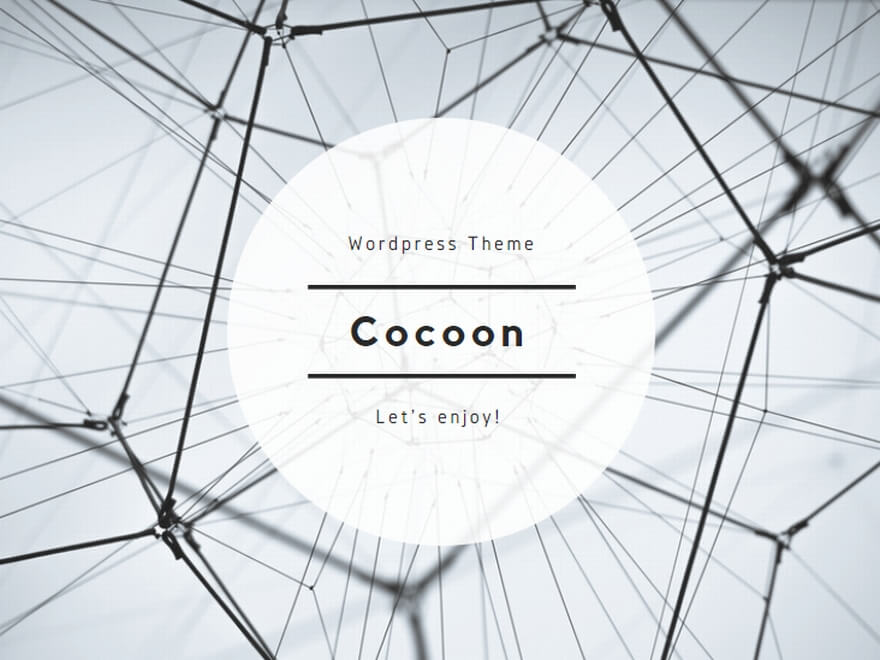
コメント